工作中,我們常遇到一些意外。例如電腦突然關機,但是我們的檔案還沒有保存。或者自己把做好的Excel檔案刪除了,或者是自己打開此前的Excel檔案發現沒有反應,完全無法打開,這種情況下,我們該怎麽辦?大家先不必過分擔心,一般情況下,再次打開這個檔案時會有相應的提示,接著只需要點擊復原檔案即可。不過如果是意外關機導致文檔數據的不慎丟失,則可以通過兩種方法進行復原,一類是複雜的系統復原,還有一類是通過專業的檔案復原軟體救回丟失的文檔。
檔案丟失的原因
1、自己在關閉電腦或退出文檔時沒有保存EXCEL。
2、電腦感染病毒,導致内部檔案無法打開。
3、EXCEL出現錯誤代碼,導致無法正常打開。
4、電腦突然斷電或者關機。
方案一:使用電腦系統進行復原
現在很多人都使用電腦辦公,特別是一些需要做大量數據分析的人,經常會用到表格,而斷電和斷網更為恐怖,常常會導致一些未保存的數據檔案丟失了,很有可能幾天的工夫白白浪費。但除意外關機這種情況外,在做Excel的過程遇見突發情況忘記保存檔案。大家也不必過分擔心,一般情況下,再次打開這個檔案時會有相應的提示,接著只需要點擊復原檔案即可。不過如果是意外關機導致文檔數據的不慎丟失,則應該通過以下的步驟進行文檔復原。
1、打開excel表格,點擊左上角的“開始”菜單
2、在彈出的列表中點擊“選項”菜單,接著在彈出的對話框中點擊“保存
3、接下來需要查看圖中紅框裡面設置的時間,通常設置的是10分鐘(系統默認為十分鐘),此時間段表示用戶只能救回10分鐘類未保存的檔案。此外,用戶可以按照自己的需求修改長度
4、複製自動復原檔案位置後面的路徑,接著打開我的電腦,將剛才複製的地址粘貼到地址欄中回車,隨即看到可以復原的excel臨時檔案。最後再次在以上可復原的臨時檔案中重新下載或複製到新的空白表格中即可。
方案二:使用檔案復原軟體
通過嘗試以上方法,大家明顯地發現無法救回丟失時間較長的檔案,即找回可能性較低。那麼,此時我們推薦大家借助專業的檔案復原軟體,例如Wondershare Recoverit,通過簡單操作即可高效地完成數據復原工作,且可為初次使用者提供相關免費服務。通過Wondershare Recoverit復原丟失地excel表格的具體操作步驟如下:
不管是檔案在電腦中丟失,還是在硬碟、USB、SD卡内丟失都可以嘗試以下方法。
第一步:選擇對應的模式復原
這裡我們選外置存儲介質復原,使用數據線將移動硬碟連接到電腦中,這邊你應該確保移動硬碟已正確連接到計算機並被其檢測到

第二步:將移動硬碟與電腦通過數據線連接到一起。一定要確保您的移動硬碟被正確連接並被檢測到電腦。選擇移動硬碟。用戶可以在這一個步驟選擇刪除或丟失檔案的移動硬碟,接著單擊“開始”對檔案進行掃描並蒐索。
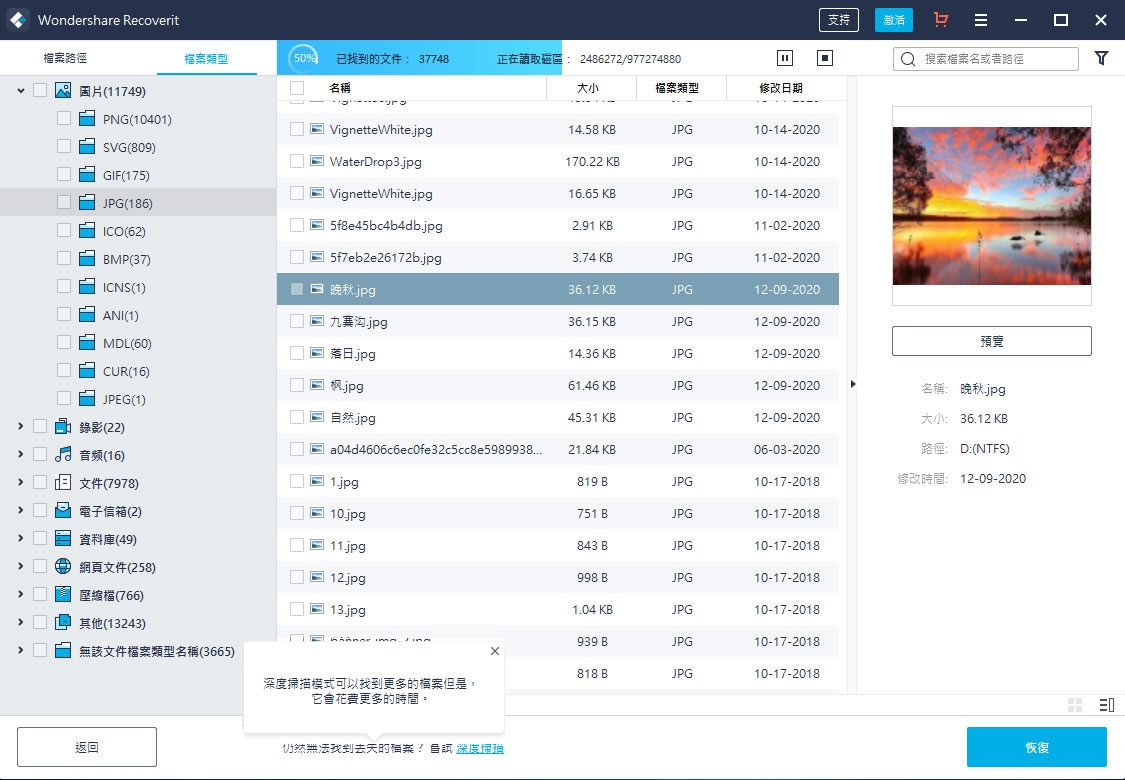
第三步:掃描移動硬碟。最開始進行的是快速掃描模式,這能使移動硬碟的數據檔案被快速掃描檢索。完成此步之後,用戶可以大致預覽一些可以被復原的檔案。最後把移動硬碟數據復原到電腦。需要提醒大家的是在此時千萬不要將復原的檔案保存回移動硬碟中。

注意:要使復原成功,請不要再次將復原的檔案保存回您的移動硬碟中。
以上就是當excel檔案丟失后,復原救回的方法。同樣的,這個檔案復原軟體還可以救援word檔案、圖片、視頻等各種電腦數據,只要按圖中介紹的方法進行操作即可完成檔案復原。最後,關於文檔記錄復原,特別對於一些重要的聊天檔案或者是重要的工作檔案往來,我們要及時做好備份,工作中要慢慢養成數據備份的好習慣,避免一旦數據徹底受損,導致自己無法復原和救回。

Quintela
staff Editor
一般評分4.5(105人已參加)